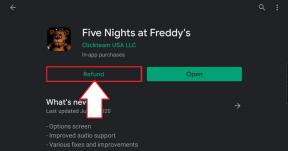Вирішіть поширені проблеми з WhatsApp
Різне / / November 28, 2021
WhatsApp не працює або не відповідає? Не хвилюйтеся, у цьому посібнику ми вирішимо деякі з найпоширеніших проблем із WhatsApp на Android.
У наш час назва WhatsApp майже не потребує представлення. Зараз це найпоширеніша програма для спілкування в чаті у світі. Популярність WhatsApp явно не має собі рівних. Він безкоштовний, простий і надзвичайно простий у використанні. Завдяки цим функціям люди всіх вікових груп мають обліковий запис у WhatsApp. Такі ресурси, як голосові дзвінки, відеодзвінки, конференц-дзвінки, обмін зображеннями, відео, документами, файлами, надсилання розташування, контакти та багато іншого роблять WhatsApp надзвичайно корисним і невід’ємною частиною сучасності комунікації.

Незважаючи на те, що WhatsApp настільки популярний у всьому світі, він не ідеальний. Він має свій набір помилок і збоїв. Багато людей щодня стикаються з різними проблемами в додатку. Починаючи від входу в обліковий запис і до частих збоїв програми, WhatsApp часто викликає чимало незручностей. У цій публікації ми збираємося обговорити деякі з найбільш поширених проблем із WhatsApp, а також допоможемо вам їх виправити.
Зміст
- Вирішіть поширені проблеми з WhatsApp
- 1. Проблема із завантаженням WhatsApp
- 2. Проблема з кодом активації
- 3. Не вдається підключитися до WhatsApp
- 4. Контакти не розпізнаються WhatsApp
- 5. Вхідні повідомлення затримуються
- 6. Додаток продовжує виходити з ладу
- 7. Вимкніть свій VPN
- 8. Не вдається побачити «Востаннє побачене» у WhatsApp
- 9. Виникли проблеми з голосовими/відеодзвінками
- 10. Проблема із завантаженням медіафайлів
- 11. Що означає сповіщення «У вас можуть бути нові повідомлення».
- 12. Як заблокувати свій обліковий запис WhatsApp, якщо ваш телефон вкрадений або втрачений
Вирішіть поширені проблеми з WhatsApp
1. Проблема із завантаженням WhatsApp
Зверху, якщо у вас виникла проблема на самому початку, тобто під час завантаження WhatsApp, то це досить дратує. Найпоширенішою причиною, чому ви не можете завантажити WhatsApp, є проблема сумісності. Вам потрібно переконатися, що ваш пристрій сумісний із програмою. Щоб користуватися WhatsApp, на телефоні має бути Android версії 2.3.3 або новішої. Для того щоб перевірити Версія Android на телефоні виконайте такі дії:
1. відчинено Налаштування на вашому телефоні.

2. Тепер натисніть на Вкладка «Система»..

3. Натисніть на Про телефон варіант.

4. Ваш Версія Android буде відображатися тут.

2. Проблема з кодом активації
Якщо ви не можете активувати свій обліковий запис WhatsApp, оскільки автоматично згенерований код активації не надійшов на ваш пристрій, переконайтеся, що номер мобільного телефону, який ви ввели, правильний. Також переконайтеся, що код країни правильний. Якщо ви все ще не можете отримати код активації за допомогою текстового повідомлення, ви можете вибрати опцію голосового дзвінка. У цьому випадку WhatsApp прочитає код під час голосового дзвінка. Зверніть увагу, що неможливо мати кілька облікових записів з однаковим номером. Отже, якщо у вас вже є обліковий запис з поточним номером, то ви не зможете активувати другий обліковий запис.
3. Не вдається підключитися до WhatsApp
Ще одна поширена проблема з WhatsApp – підключення. Іноді ви не можете надсилати або отримувати текстові повідомлення в WhatsApp. Медіафайли не завантажуються, і ви не зможете завантажувати статуси. Причин виникнення цієї проблеми може бути кілька, наприклад відсутність підключення до Інтернету, проблема із серверами WhatsApp, Проблеми з підключенням до Wi-Fi, тощо Щоб вирішити цю проблему, вам потрібно виключити всі ці можливості один за іншим.
Перше, що вам потрібно зробити, це переконатися, що проблема виникає лише на вашому пристрої і ні в кого більше. Запитайте своїх друзів або членів сім’ї, чи вміють вони правильно користуватися WhatsApp. Якщо всі стикаються з такою ж проблемою, можливо, сервери WhatsApp не працюють, і ви нічого не можете з цим зробити. Вам просто потрібно почекати, поки вони не вирішать проблему і сервери знову ввімкнуться.
Якщо це не так, переконайтеся, що у вас стабільне інтернет-з’єднання. Спробуйте пошукати щось в Інтернеті або відтворити відео на YouTube, щоб перевірити, чи ваш Інтернет працює належним чином. Якщо проблема полягає в Інтернеті, ви можете спробувати наступні речі.
1. Вимкніть Wi-Fi і знову ввімкніть його.
2. Перейти до мобільні дані.

3. Ввімкнути режим "у літаку і знову вимкніть.

4. Контакти не розпізнаються WhatsApp
Іноді деякі з ваших контактів не відображаються в WhatsApp. Можливо, номер, який ви шукаєте, може не використовувати WhatsApp. Крім того, існує ряд кроків і перевірок, які ви можете виконати, щоб вирішити цю проблему.
1. Переконайтеся, що ваші контакти встановлено як «видимі/видимі» у вашому списку контактів, щоб WhatsApp міг їх виявити.
2. Двічі перевірте номер, збережений у вашому контакті, щоб переконатися, що він правильний.
3. Оновіть контакти в WhatsApp.
4. Оновіть WhatsApp до останньої версії.

Читайте також:Як використовувати наклейки Memoji на WhatsApp для Android
5. Вхідні повідомлення затримуються
Якщо ви не отримуєте свої повідомлення вчасно або надсилання ваших повідомлень займає більше часу, ніж зазвичай, можливо, WhatsApp не отримує належне підключення до Інтернету. По-перше, переконайтеся, що у вас є активне підключення до Інтернету. Спробуйте використовувати свій браузер і помітьте, чи працює він безперебійно чи ні. Якщо це так, то можливо, що використання даних для WhatsApp було обмежено. Виконайте ці прості кроки, щоб вирішити проблему.
1. Перейдіть до налаштування вашого телефону.

2. Тепер натисніть на Бездротові та мережі варіант.

3. Натисніть на Використання даних.

4. Прокрутіть вниз і виберіть WhatsApp.

5. Тепер увімкніть усі дозволи доступу до мережі для WhatsApp.

Крім того, ви також можете скинути налаштування програми, щоб повернути WhatsApp до налаштувань за замовчуванням.
1. відчинено Налаштування на вашому телефоні.

2. Тепер натисніть на Програми варіант.

3. Натисніть на пункт меню (три вертикальні точки) у верхній правій частині екрана.

4. Виберіть Скиньте налаштування програми зі спадного меню.

5. Тепер натисніть на Опція скидання.
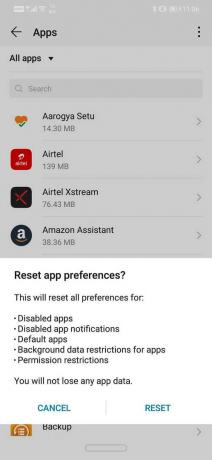
6. Додаток продовжує виходити з ладу
Ви можете не відчувати цього зазвичай, але іноді програма продовжує зависати та закривається після показу повідомлення про помилку. Також можливо, що причиною збою програми є деякі проблеми з Facebook. Оскільки компанія володіє кількома програмами, можливо, помилка в одній із програм спричиняє несправність іншої програми. Прості кроки, які ви можете виконати, щоб вирішити цю проблему:
1. Оновіть WhatsApp до останньої версії. Це потрібно для того, щоб виправлення помилок, опубліковані в новому оновленні, вирішили проблему.
2. Якщо це все одно не працює, спробуйте видалити програму та повторно встановити її знову.
3. Тепер спробуйте усунути проблему, вийшовши з Facebook.
4. Якщо це все одно не працює, видаліть Facebook, а потім спробуйте скористатися WhatsApp.
5. Наступне, що ви можете зробити, це очистити кеш і дані як для WhatsApp, так і для Facebook а потім спробуйте скористатися WhatsApp.
6. Ви також можете спробувати оновити операційну систему Android і перезавантажте свій пристрій.
7. Вимкніть свій VPN
VPN означає Віртуальна приватна мережа. Це дозволяє приховати свою IP-адресу і таким чином забезпечити конфіденційність. Однак для цього він виділяє підроблену IP-адресу, яка змінює ваше місцезнаходження. Можливо, це спричиняє перешкоди в роботі WhatsApp. Багато користувачів скаржилися, що не можуть здійснювати голосові дзвінки через WhatsApp, коли VPN увімкнено. Якщо ви зіткнулися з подібними проблемами, спробуйте вимкнути VPN і перевірити, чи проблема буде вирішена.

8. Не вдається побачити «Востаннє побачене» у WhatsApp
Як випливає з назви, «Востаннє побачення» відноситься до позначки часу, яка показує, коли ви востаннє були активними. Це вказує, коли хтось востаннє використовував WhatsApp. Зверніть увагу, що ця позначка часу не означає, що користувач бачив ваші повідомлення. Це лише означає, що вони цим користувалися. Статус "Останнє відвідування" - це питання конфіденційності. Деякі люди не хочуть показувати статус останнього відвідування, і це може бути імовірною причиною, чому ви не можете бачити останній побачений у WhatsApp. Інша особа могла вимкнути свої налаштування, щоб відображати мітку часу останнього відвідування.
Однак, якщо ви не можете побачити статус останнього відвідування для жодного зі своїх контактів, можливо, ви встановили статус останнього відвідування як невидимий. Якщо ви вирішите приховати свого власного останнього відвідування, ви не зможете бачити інших, яких бачили востаннє. Щоб увімкнути його знову:
1. відчинено WhatsApp.
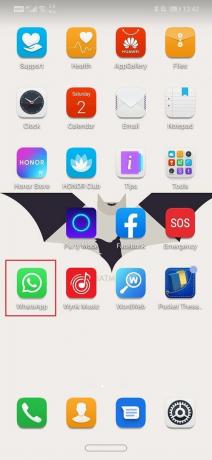
2. Натисніть на кнопка меню (три вертикальні точки) у верхній правій частині екрана.

3. Тепер натисніть на Налаштування варіант.

4. Натисніть на Кнопка облікового запису.

5. Потім натисніть на конфіденційність варіант.

6. Тут натисніть на Востаннє бачили варіант і виберіть варіант Усі або Мої контакти.


9. Виникли проблеми з голосовими/відеодзвінками
Коли справа доходить до голосових або відеодзвінків, ваша пропускна здатність Інтернету відіграє важливу роль. Якщо у вас немає стабільного інтернет-з’єднання, ваші дзвінки будуть постійно відключатися. Якість відео буде не тільки піксельною, але й відставатиме й, зрештою, буде відключено. Щоб вирішити цю проблему, переконайтеся, що ваш Wi-Fi або мобільні дані працюють належним чином. Ви можете спробувати від’єднатися, а потім знову під’єднатися до мережі. Однак також можливо, що проблема не на вашому боці. Інша особа також повинна мати належне підключення до Інтернету, щоб мати належний голосовий/відеодзвінок.
Читайте також:Як користуватися WhatsApp на комп’ютері
10. Проблема із завантаженням медіафайлів
Якщо ви не можете завантажити фотографії та відео на свій телефон, які ви отримали через WhatsApp, це може бути через обмеження використання даних. Щоб виправити це просто:
1. Відкрийте додаток на вашому телефоні.

2. Натисніть на кнопка меню і натисніть на Параметр налаштувань.

3. Тепер виберіть використання даних і сховища варіант.

4. Тепер під автоматичне завантаження медіа розділ, дозволити завантажувати фотографії, аудіо, відео та документи при підключенні до Wi-Fi, під час використання мобільних даних, а також у роумінгу.
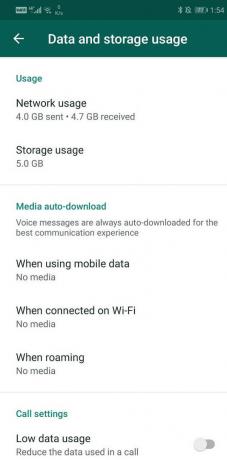
5. Буде автоматично завантажено всі медіа-файли, якими поділилися в WhatsApp.

11. Що означає сповіщення «У вас можуть бути нові повідомлення».
Вищезгадане повідомлення називається a push-повідомлення. Він лише інформує вас про те, що повідомлення надіслано на ваш пристрій. Це відрізняється від звичайних сповіщень WhatsApp, які показують вам фактичні тексти, які ви отримали. Насправді, ви навіть можете не знайти нові повідомлення в WhatsApp, коли відкриєте програму, побачивши це сповіщення. Це пов’язано з тим, що push-сповіщення отримується лише тоді, коли у вас слабке інтернет-з’єднання, і воно недостатньо міцне для доставки ваших повідомлень. Push-сповіщення все ще працює при поганому з’єднанні з мережею, тому ви отримуєте це сповіщення. Найпростіше рішення - спробувати підключитися до стабільного Wi-Fi-з'єднання, якщо це можливо. В іншому випадку ви можете просто почекати, поки не отримаєте належне покриття мережі.
12. Як заблокувати свій обліковий запис WhatsApp, якщо ваш телефон вкрадений або втрачений
Це дійсно прикро, але іноді ми втрачаємо свої мобільні телефони з власної вини або через те, що хтось навмисно краде його у нас. Здається малоймовірним, що ми повернемо свій телефон, але це не означає, що ми не повинні нічого з цим робити. Ваш телефон все ще містить багато особистих даних, і ви також увійшли в різні облікові записи. Людина, у якої зараз є ваш телефон, може використовувати ваш пристрій, щоб видавати себе за вас і завдати додаткової шкоди. Вам потрібно заблокувати свої облікові записи та SIM щоб вони не могли витягти конфіденційну інформацію.
Рекомендовано:4 способи прочитати видалені повідомлення в WhatsApp
Щоб заблокувати свій обліковий запис WhatsApp, вам потрібно зв’язатися з ними. Вам потрібно надіслати повідомлення на [email protected] з темою «Втрачено/викрадено: будь ласка, деактивуйте мій обліковий запис». Не забудьте вказати свій номер телефону разом із кодом країни в повідомленні. Коли ви отримаєте новий пристрій і SIM-карту, ви можете повторно активувати свій обліковий запис WhatsApp за новим номером. Резервне копіювання ваших даних буде автоматично створено, оскільки вони зберігаються на хмарних серверах.
Сподіваюся, вищенаведена стаття була корисною і ви зможете виправити поширені проблеми з WhatsApp на Android. Якщо у вас все ще залишилися сумніви чи запитання, не соромтеся задавати їх у розділі коментарів.